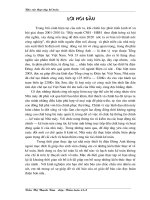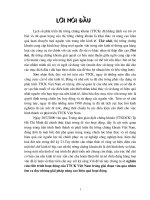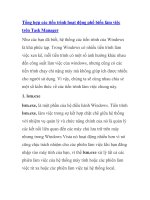Tổng hợp các tiến trình hoạt động phổ biến làm việc trên Task Manager
Bạn đang xem bản rút gọn của tài liệu. Xem và tải ngay bản đầy đủ của tài liệu tại đây (271.88 KB, 15 trang )
Tổng hợp các tiến trình hoạt động phổ biến làm việc
trên Task Manager
Như các bạn đã biết, hệ thống các tiến trình của Windows
là khá phức tạp. Trong Windows có nhiều tiến trình làm
việc xen kẽ, mỗi tiến trình có một số ảnh hưởng khác nhau
đến công suất làm việc của windows, nhưng cũng có các
tiến trình chạy chỉ nặng máy mà khơng giúp ích được nhiều
cho người sử dụng. Vì vậy, chúng ta sẽ cùng nhau chia sẻ
một số kiến thức về các tiến trình làm việc chung này.
1. lsm.exe
lsm.exe, là một phần của hệ điều hành Windows. Tiến trình
lsm.exe. làm việc trong sự kết hợp chặt chẽ giữa hệ thống
với nhiệm vụ quản lý và chức năng chính của nó là quản lý
các kết nối liên quan đến các máy chủ lưu trữ trên máy
nhưng trong Windows Vista nó hoạt động nhiều hơn vì nó
cũng chịu trách nhiệm cho các phiên làm việc khi bạn đăng
nhập vào máy tính của bạn, vì thế lsm.exe xử lý tất cả các
phiên làm việc của hệ thống máy tính hoặc các phiên làm
việc từ xa hoặc các phiên làm việc tại hệ thống local.
Tiến trình lsm.exe là một tiến trình quan trọng của
Windows và chạy liên tục khơng ngừng nghỉ, vì vậy người
dùng khơng nên cố gắng loại bỏ nó hay xóa nó đi. Lsm.exe
khơng phải là virut, nhưng có khả năng virut cư trú trên hệ
thống của bạn và trùng tên với lsm.exe. Vì vậy, người dùng
phải qt hệ thống máy tính thông qua một phần mềm đáng
tin cậy để loại bỏ virut.
Lsm.exe tồn tại trên ổ chính “C:\Windows\System32”.
Các ký tự ổ đĩa có thể khác biệt so với mặc định ổ C trên hệ
thống của bạn nếu bạn cài đặt hệ điều hành trên một ổ khác.
2. Explorer.exe:
Mới nghe tên chắc ai cũng biết đến Explorer, thường khi
máy bị treo, mọi người khơng thể nào xóa được nhiều ứng
dụng đang bị treo, thường thì vào “Task
Manager>Processes”, xóa Explorer rồi vào File>Run gõ
Explorer để khởi động lại tiến trình. Tuy nhiên, nhiều
người vẫn khơng hiểu Explorer là gì và tại sao phải cần đến
nó.
Explorer là một tệp tin lõi của Windows(7, Vista, Xp,…).
Tiến trình Explorer.exe cung cấp một giao diện cho hệ điều
hành windows để xem các tính năng của windows như biểu
tượng, cửa sổ, quản lý công việc, mở ổ đĩa và tất cả các thứ
có thể nhìn thấy trên hệ thống. Bạn cũng có thể hiểu
Explorer như GUI của Windows hoặc chỉ là Explorer.
Explorer.exe tồn tại trên ổ chính
“C:\Windows\System32”. Các ký tự ổ đĩa có thể khác biệt
so với mặc định ổ C trên hệ thống của bạn nếu bạn cài đặt
hệ điều hành trên một ổ khác.
Explorer không phải là virut, nhưng nó cũng có thể bị cảnh
báo là virut nếu sử dụng một trình quét sử dụng antivirus.
Nếu có nhiều hơn một tiến trình Explorer đang chạy trong
“Task Maneger”, thì kiểm tra nó có phải là Explorer thật
sự(Trong Windows 7 và Vista, chỉ cần mở Task Manager>
Processes tab sau đó nhấp chuột phải vào Explorer.exe>
Open File Location và vị trí tập tin giống như trên.). Nếu
khơng phải thì có thể xóa nó khỏi tiến trình xử lý của “Task
Maneger”.
Exploere.exe là tệp tin chính của hệ điều hành Windows,
đề nghị khơng gỡ bỏ nó. Nếu khơng có explorer.exe, nó sẽ
khơng thể nhìn thấy giao diện màn hình vì thế khuyến cáo
khơng loại bỏ tiến trình tập tin này. Vì vậybất cứ lý do nào
nếu treo explorer.exe bạn có thể khởi động lại nó một lần
nữa.
Khởi động lại explorer.exe trong Windows 7, Vista, XP
Nhấn Ctrl + Alt + Del từ bàn phím và nhấp vào "Start
Task Manager" (trong XP kích "Task Manager")
Nhắp chuột vào File Menu > New Task (Run) ...
Nhập explorer.exe trong cửa sổ “Create New Task” và
nhấn Enter.
3. Svchost.exe:
Svchost.exe hoạt động như là một tiến trình lưu trữ cho hệ
điều hành windows, máy chủ, chứa các dịch vụ khác hoặc
tiến trình đó được u cầu bởi windows để thực hiện các
chức năng khác. Trong windows, có nhiều Svchost.exe có
thể chạy cùng lúc.
Svchost.exe tồn tại trên ổ chính “C:\Windows\System32”.
Các ký tự ổ đĩa có thể khác biệt so với mặc định ổ C trên hệ
thống của bạn nếu bạn cài đặt hệ điều hành trên một ổ khác.
Trong Windows các file svchost.exe khơng phải là virus
nhưng có khả năng bất kỳ virus trên hệ thống của bạn sử
dụng cùng tên svchost.exe và nó sẽ khơng hiển thị một
thơng báo lỗi vì nó là một virus, nhưng bạn có thể xác định
các svchost.exe gốc từ vị trí của nó (xem: mục trên có chỉ
rõ cách xem thư mục) và nếu bạn tìm thấy svchost.exe
trong bất kỳ vị trí khác so với quy định trên thì chắc chắn
đó sẽ là một tập tin giả mạo, do đó bạn có thể gỡ bỏ khỏi hệ
thống .
Mặt khác svchost.exe có thể bị nhiễm virus hay trojan gây
nguy hiểm cho svchost.exe, vì vậy đề nghị quét hệ thống
để sửa chữa những vấn đề này.
svchost.exe là một tiến trình quan trọng của hệ thống
Windows và khơng được khuyến cáo để loại bỏ nó bởi vì
khơng có hệ thống tập tin này Windows sẽ khơng hoạt
động nữa. Nếu bạn tìm thấy svchost.exe trong hình dạng
của virus, trojan, spyware sau đó giết chết tiến trình, xóa nó
và qt máy tính của bạn với một virus (xem: mục trên có
chỉ rõ cách xem thư mục).
Trong tiến trình Task Manager sẽ tìm thấy một số tiến
trình svchost.exe, kích chuột phải vào bất kỳ svchost.exe
nào và click "Go to Service (s)"
Nó sẽ đưa bạn đến Tab Services và làm nổi bật các Service
liên quan đến svchost.exe
4. Winlogon.exe
Tiến trình winlogon.exe làm việc như quản lý người dùng
đăng nhập và hoạt động của các đăng xuất trên hệ thống.
Các cửa sổ sẽ xuất hiện, yêu cầu nhập tên người dùng và
mật khẩu để thực hiện đăng nhập, cửa sổ nhắc với các tùy
chọn để đăng xuất, khởi động lại, hoặc tắt máy là do tiến
trình winlogon.exe thực hiện
winlogon.exe tồn tại trên ổ chính
“C:\Windows\System32”. Các ký tự ổ đĩa có thể khác biệt
so với mặc định ổ C trên hệ thống của bạn nếu bạn cài đặt
hệ điều hành trên một ổ khác.
winlogon.exe không phải là một virus, nhưng bất kỳ virus
nào cũng có thể tấn cơng vào file này hoặc có thể sử dụng
tên tập tin giống như winlogon.exe cư trú trên hệ thống
trên con đường khác, vì vậy đề nghị quét hệ thống để loại
bỏ virus và trojan.
Nếu bạn tìm thấy nhiều hơn một winlogon.exe đang chạy
trong task manager, thì một trong số đó là virus. Bạn
phải kiểm tra vị trí tiến trình và xử lý như trên.
5. wuauclt.exe
wuauclt.exe(Windows Update Client AutoUpdate) là một
tiến trình của windows. Đây là một tiến trình hoạt động và
chạy trong Task Manager tất cả thời gian để kiểm tra phần
mềm mới, an ninh hoặc cập nhật phần cứng bởi Microsoft
và nếu có một số bản cập nhật mới có sẵn nó sẽ tải về hệ
thống. wuauclt.exe chỉ chạy khi bạn có tính năng
automatic Windows updates được kích hoạt nếu khơng
nó sẽ khơng xuất hiện trong Task Manager processes.
wuauclt.exe tồn tại trên ổ chính “C:\Windows\System32”.
Các ký tự ổ đĩa có thể khác biệt so với mặc định ổ C trên hệ
thống của bạn nếu bạn cài đặt hệ điều hành trên một ổ khác.
wuauclt.exe là một phần hệ thống Windows liên kết với
automatic Windows updates nên không được khuyến cáo
để loại bỏ nó khỏi hệ thống. Thay vì bạn có thể loại bỏ tập
tin wuauclt.exe từ task manager bằng cách vơ hiệu hóa
Windows updates theo hệ điều hành Windows (Xem cách
vơ hiệu hóa dưới đây).
Tắt Windows Updates trong Windows 7:
Thực hiện các bước sau để tắt cập nhật tự động trong
Windows7
Tại khay hệ thống, click vào biểu tượng lá cờ.
Nhấp vào “Open Action Center”.
Nhấp vào “Action Center Setting” bên trái.
Bỏ chọn “Windows Update” để vơ hiệu hóa.
Cuối cùng nhấn OK
Tắt Windows Updates trong Vista:
Thực hiện theo các bước sau để tắt cập nhật tự động trong
Windows Vista
Click vào nút Start và gõ "Windows Update" trong
hộp tìm kiếm.
Nhấp vào " Change settings " ở khung bên trái.
Chọn một tùy chọn để cập nhật tự động vơ hiệu hóa .
Tắt Windows Updates trong Windows XP:
Thực hiện theo các bước sau để tắt cập nhật tự động trong
Windows XP
Nhấn "Windows Key + R" từ bàn phím
Gõ "sysdm.cpl" trong cửa sổ Run và nhấn Enter
Nhấp vào tab "Automatic Updates" và chọn "Turn
off Automatic Updates".
Cuối cùng nhấn OK
6. dwm.exe:
Trên thực tế, tiến trình dwm.exe có trách nhiệm hiển thị
đồ họa 3D như hiệu ứng với các yếu tố, thu nhỏ cửa sổ,
xem trước, xem thử aero, kiểm soát các chủ đề và biểu
tượng.
Trong Windows Vista và Windows 7, dwm.exe(Desktop
Window Manager) thực hiện công việc trên bất kỳ cửa sổ
ứng dụng trước khi hiển thị đầu ra của nó đến người dùng
cuối, có tất cả bản đồ các thành phần cho một phần cụ thể
của bộ nhớ để lọc các hiệu ứng 3D và sau đó chuyển đổi
sang định dạng cuối cùng.
Mặc dù trong Windows 7 hoặc Vista, 3D và các hiệu ứng
trong suốt cho giao diện đẹp cũng có sự khác biệt, nhưng
hệ điều hành Windows so với các phiên bản trước là hạn
chế tính năng này vì nó địi hỏi khơng gian bộ nhớ hơn và
sử dụng CPU cao hơn.
Dwm.exe là một tập tin hệ thống, nhưng cũng có những
virus ẩn mình với tên trùng hoặc nguyên gốc dwm.exe. vì
vậy đây khuyến cáo nên quét qua một chương trình chống
virus mạnh.
Dwm.exe tồn tại trên ổ chính “C:\Windows\System32”.
Các ký tự ổ đĩa có thể khác biệt so với mặc định ổ C trên hệ
thống của bạn nếu bạn cài đặt hệ điều hành trên một ổ khác.
Để xem thông tin liên quan đến việc sử dụng bộ nhớ
dwm.exe, chỉ cần mở Task Manager và điều hướng đến
dwm.exe theo tab Processes. Bộ nhớ được sử dụng bởi tiến
trình Dwm.exe phụ thuộc vào số lượng các cửa sổ mở ra
trên hệ thống của bạn, vì nó địi hỏi không gian riêng biệt
trên bộ nhớ cho mỗi cửa sổ được mở ra.
Để tăng hiệu năng hệ thống, người dùng có thể chuyển
sang giao diện cũ bằng cách áp dụng Windows Classic
Theme, nhưng khơng có nghĩa là nó vơ hiệu hóa dwm.exe
trong khi bạn có thể nhận thấy rằng sử dụng dwm.exe bộ
nhớ giảm.
Áp dụng Windows Classic Theme trong Windows 7
hoặc Vista.
Bước 1
Windows 7: Nhấp chuột phải vào màn hình máy tính và
sau đó kích "Personalize" sau đó di chuyển xuống theo
phần chủ đề, chọn "Windows Classic"
Vista: Kích chuột phải vào màn hình máy tính và sau đó
kích "Personalize"> "Windows Color and Appearances"
Bước 2: Nhấp vào "Open classic appearance properties for
more color options"
Bước 3: Từ cửa sổ chọn tùy chọn Windows Classic trong
"Color scheme", nhấn "Apply" và "OK"
Bước 4: Bây giờ, có một cái nhìn về dwm.exe trong Task
Manager, có một sự khác biệt lớn trong cách sử dụng bộ
nhớ của tiến trình này vì Classic Theme giống với bản gốc
Theme.
Vơ hiệu hoá dwm.exe trong Windows 7 hoặc Vista(tạm
thời hoặc vĩnh viễn)
Bước 1: Sau khi áp dụng Classic theme trong Vista mở
Services thông qua start menu hoặc Control Pane
Bước 2: Chọn "Desktop Window Manager Session
Manager" và nhấn vào nút "stop", nó sẽ ngừng dwm.exe
tạm thời
Bước 3: Để vơ hiệu hóa vĩnh viễn nhấp đúp chuột vào
dwm.exe cửa sổ "Services", nó sẽ mở màn hình sau, ở đây
chọn tùy chọn "Disabled" từ danh sách "Start Type," sau
đó nhấp vào nút "Stop" và nhấp "Apply"
Để quay trở lại các thiết lập cho dwm.exe chỉ cần chọn tùy
chọn "Automatic" tại danh sách "Startup type" và nút
"Start" và nhấp "Apply" để hồn tất q trình.
7. Csrss.exe:
csrss.exe(Client Server Runtime) là tiến trình của tập tin hệ
thống chạy để kích hoạt hệ điều hành Windows.
Csrss.exe điều khiển cửa sổ giao diện Win32, quản lý phần
lớn các chỉ dẫn bao gồm cả tắt giao diện đồ họa, tạo hoặc
xóa các chủ đề và một số phần trong MS-DOS ảo 16-bit
Trong máy tính xách tay, các tập tin tiến trình csrss.exe
làm việc tùy thuộc các chương trình quản lý điện năng
được xác định bởi các hệ thống theo tùy chọn Control
Panel.
csrss.exe là một hệ thống tập tin rất quan trọng và khơng
phải khơng bị virus khống chế, nó có thể bị hỏng do virus
và một số trojan và phần mềm gián điệp sử dụng cùng
tên csrss.exe, chỉ để che giấu bản thân từ những người dùng
hệ thống, có thể sử dụng chương trình chống virus để quét
và loại bỏ những tập tin độc hại.
csrss.exe tồn tại trên ổ chính “C:\Windows\System32”.
Các ký tự ổ đĩa có thể khác biệt so với mặc định ổ C trên hệ
thống của bạn nếu bạn cài đặt hệ điều hành trên một ổ khác.
Để xác định file csrss.exe ban đầu, chỉ cần điều hướng đến
"Task Manager"> "Processes" và nhấn chuột phải vào
csrss.exe và bấm "End Process"